陌陌怎么创建群组
1、登录陌陌,点下面发现打开如图,点击第一个附近群组
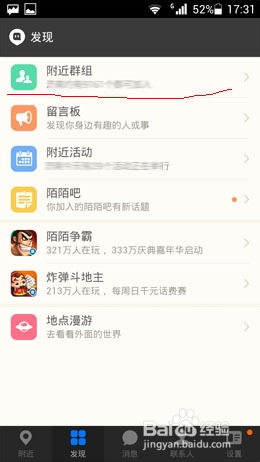
2、打开附近群组如图,点击右上角创建群组
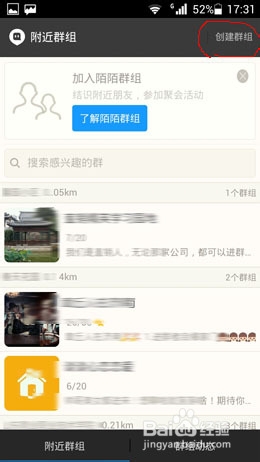
3、打开创建群组如图,普通用户可以创建1个群组,点击创建群组
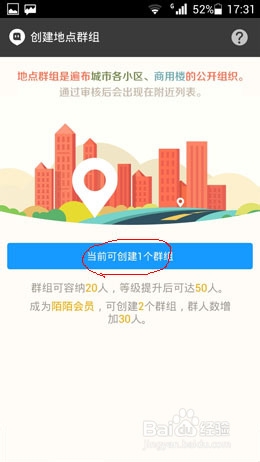
4、先选择地点如图,点击选择地点
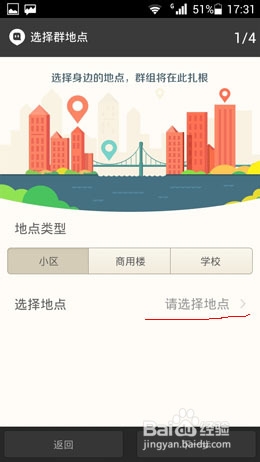
5、如图打开地图,可以在地点列表里选择或者地图搜索
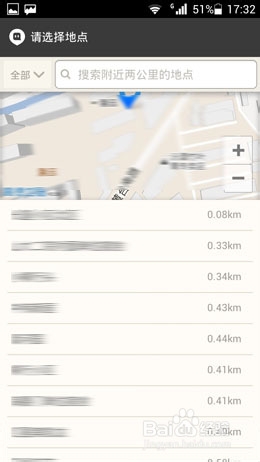
6、选好地点如图,点击下面的下一步
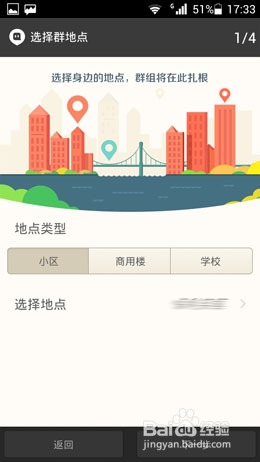
7、如图输入群名称
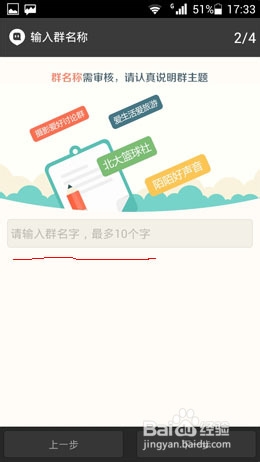
8、继续点击下一步,填写群介绍,群介绍写得好写得有吸引力可以快速吸引用户加入,可以参考最近比较流行的语言词汇等,填好后点击下一步
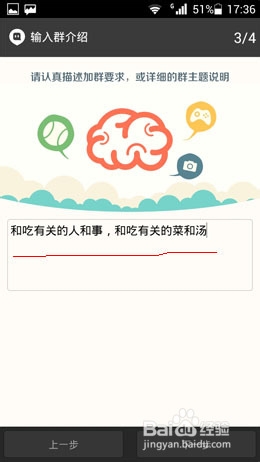
9、如图选择群头像,可以用默认的,也可以自定义,建议大家自定义,头像可以一定程度上吸引用户加入
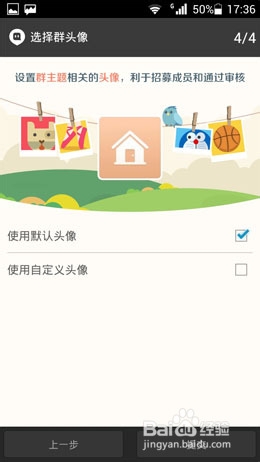
10、选好头像后,点击下面的提交即可,申请会被审核,需要等待
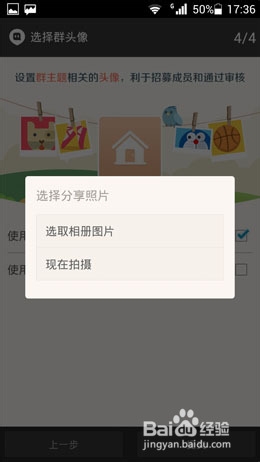
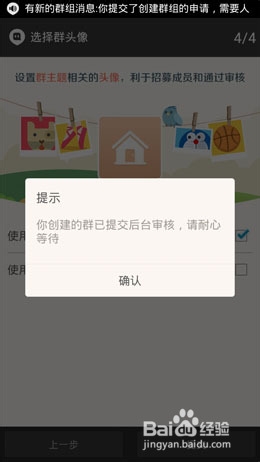
11、可以在群组动态里查看审核进度如图,说是人工审核3个工作日内,其实用不了那么长
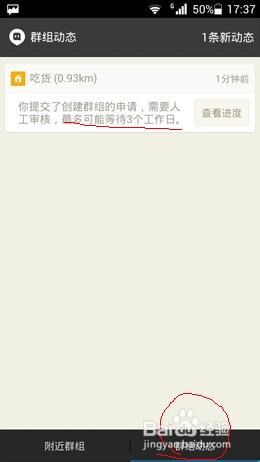
12、如图我创建的群几分钟就审核通过了
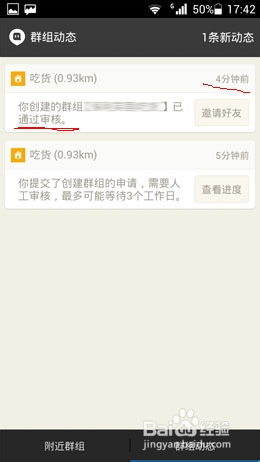
声明:本网站引用、摘录或转载内容仅供网站访问者交流或参考,不代表本站立场,如存在版权或非法内容,请联系站长删除,联系邮箱:site.kefu@qq.com。
阅读量:169
阅读量:80
阅读量:37
阅读量:185
阅读量:159